手机卡在设置里如何解除 苹果手机sim卡锁定解除方法
苹果手机sim卡锁定是指手机在设置里出现sim卡锁定的情况,导致无法正常使用移动数据和通话功能,解除苹果手机sim卡锁定的方法有多种,可以通过重新插拔sim卡、更新手机系统、联系运营商等方式来解决。在遇到这种情况时,用户可以根据具体情况选择合适的解决方案,以恢复手机的正常使用状态。希望以上方法能帮助到有需要的用户。
苹果手机sim卡锁定解除方法
具体方法:
1. 1.首先在手机中打开设置菜单,我们在设置页面中找到“蜂窝网络”选项。点击这个选项进入到蜂窝网络页面。
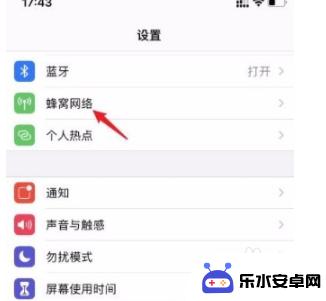
2. 2.接着在蜂窝网络页面中,我们在页面上找到想要解锁的SIM卡,点击这个卡就可以进行下一步操作。
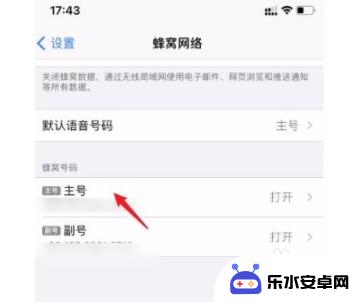
3. 3.然后就可以看到下图所示的界面,我们在界面上找到“SIM卡PIN码”选项,点击这个选项就可以了。
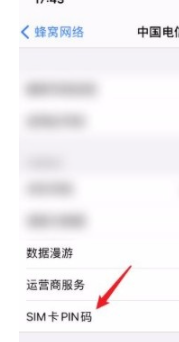
4. 4.接下来就会进入SIM卡PIN码页面,我们在页面上找到“SIM卡PIN码”选项。其后面有一个开关按钮,点击该按钮将其关闭。
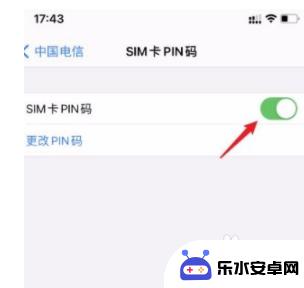
5. 5.最后界面上就会出现一个解锁窗口,我们在窗口中输入正确的PIN码。并点击界面右上角的“完成”按钮,即可成功解锁SIM卡。
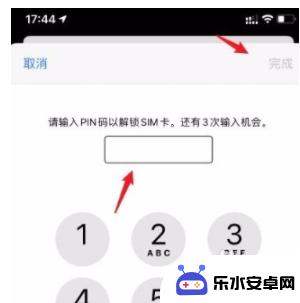
以上是关于在设置中如何解除手机卡的全部内容,如果有任何疑问,用户可以根据小编的方法进行操作,希望对大家有所帮助。
相关教程
-
 手机sim被锁怎么办理 sim卡被锁解锁教程
手机sim被锁怎么办理 sim卡被锁解锁教程手机SIM卡被锁是一种比较常见的问题,当我们输入错误的PIN码多次导致SIM卡被锁定时,就需要进行SIM卡解锁操作,解锁SIM卡的方法有多种,可以通过联系运营商客服进行解锁,也...
2024-09-30 13:30
-
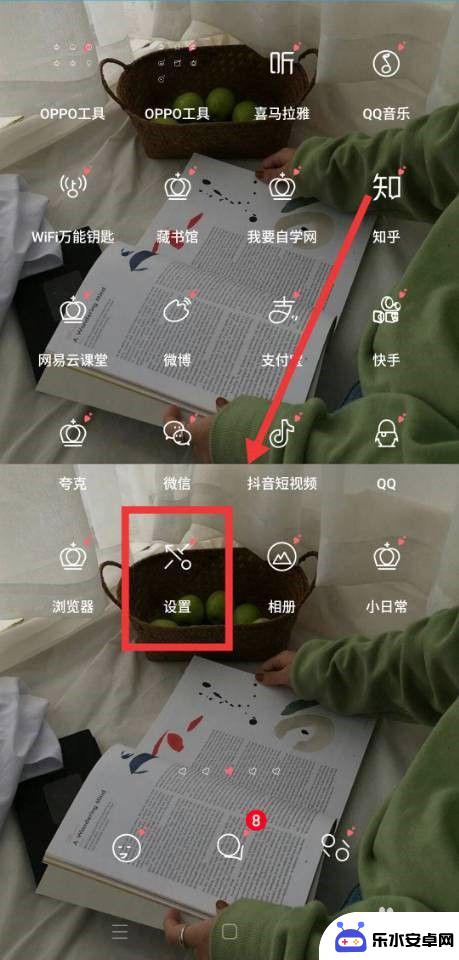 手机设置被锁怎么解除 手机被锁定怎么解除
手机设置被锁怎么解除 手机被锁定怎么解除手机设置被锁后,我们可能会感到困惑和焦虑,不知道该怎么办才能解除手机的锁定状态,在遇到手机被锁定的情况时,我们可以尝试一些简单的方法来解除锁定,例如输入正确的解锁密码、使用设备...
2024-03-06 13:26
-
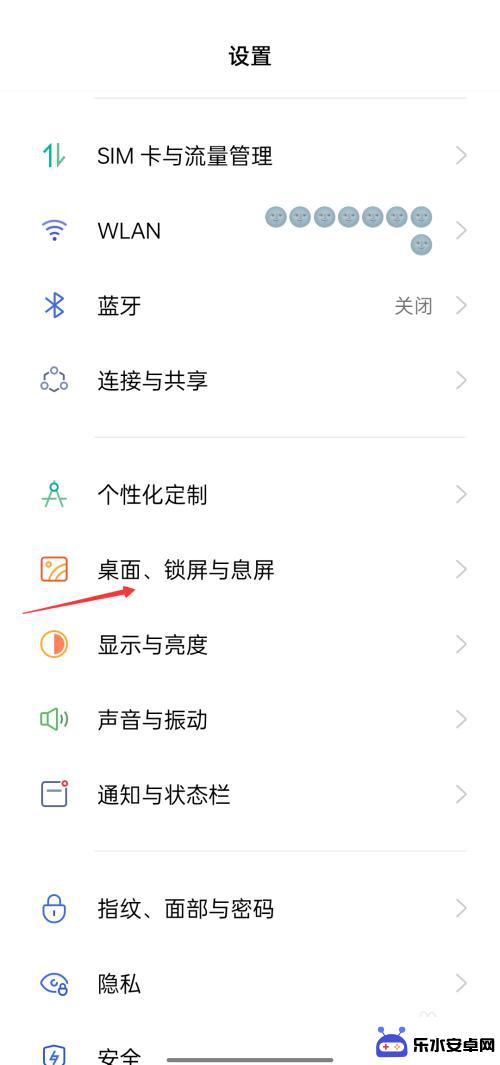 手机卸载软件显示桌面已锁定是什么意思 oppo桌面锁定无法解除怎么办
手机卸载软件显示桌面已锁定是什么意思 oppo桌面锁定无法解除怎么办手机卸载软件显示桌面已锁定,让人疑惑不解,对于OPPO手机用户而言,桌面锁定无法解除更是令人困扰。桌面锁定是指手机桌面被设置为只能查看,无法进行任何操作的状态。这种情况常常出现...
2023-12-21 08:28
-
 oppo手机桌面锁屏怎么解除 oppo手机屏幕锁定怎么解除
oppo手机桌面锁屏怎么解除 oppo手机屏幕锁定怎么解除在日常使用oppo手机的过程中,我们经常会遇到手机屏幕锁定的情况,这时候就需要解除屏幕锁定来方便我们的操作,解除oppo手机的屏幕锁定有多种方法,可以通过快捷键、指纹解锁、密码...
2024-03-25 16:36
-
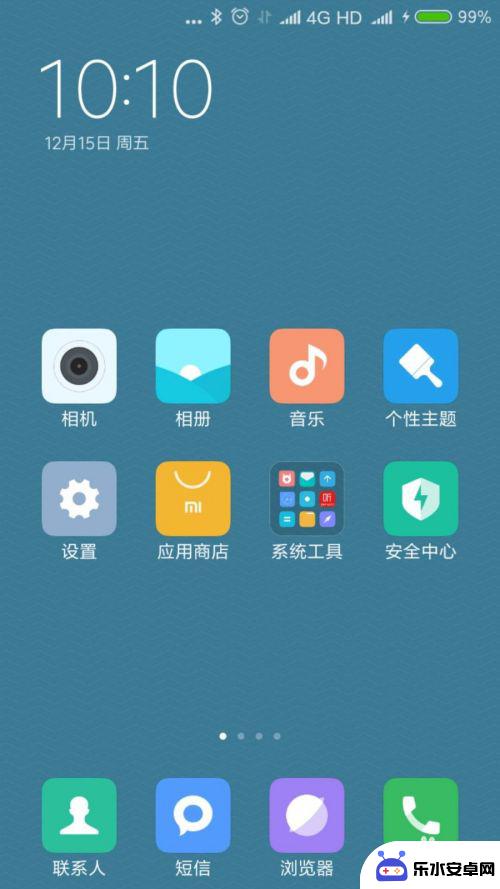 怎么把手机里的电话导到卡里 手机通讯录如何复制到SIM卡
怎么把手机里的电话导到卡里 手机通讯录如何复制到SIM卡在日常生活中,我们经常会遇到需要更换手机或备份手机通讯录的情况,如果想要将手机里的电话号码导入到SIM卡中,或者想要备份手机通讯录到SIM卡中,那么就需要掌握一些简单的操作方法...
2024-05-05 13:23
-
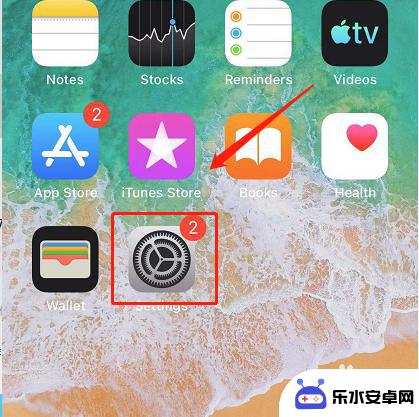 苹果手机的id怎么解除 如何解除iphone账号绑定
苹果手机的id怎么解除 如何解除iphone账号绑定苹果手机的ID解除和iPhone账号的解绑是许多用户在使用苹果设备时遇到的常见问题,当用户需要更换设备或者转让设备时,解除ID和解绑账号是必不可少的步骤。正确的操作方法可以帮助...
2024-11-21 13:40
-
 苹果手机摔了一下无sim卡 若苹果手机摔了后不识别sim卡的解决方法
苹果手机摔了一下无sim卡 若苹果手机摔了后不识别sim卡的解决方法近日有用户反映称,他们的苹果手机不慎摔落地面后,出现了无法识别SIM卡的问题,这种情况在使用手机的过程中并不罕见,但对于用户来说,却可能带来一定的困扰。幸运的是,我们可以尝试一...
2023-12-02 10:48
-
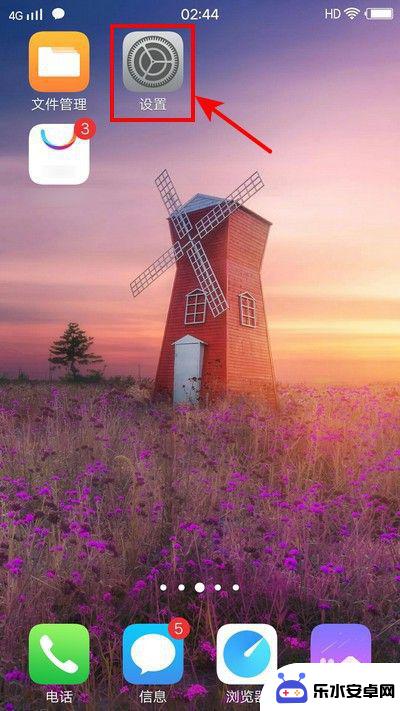 手机怎么解除呼叫限止设置 手机呼叫限制如何解除
手机怎么解除呼叫限止设置 手机呼叫限制如何解除在日常生活中,我们常常遇到手机呼叫限制的情况,这给我们的通讯带来了一定的困扰,当我们需要拨打紧急电话或者重要电话时,却发现手机呼叫被限制,那该如何解除呢?解除手机呼叫限制的方法...
2024-05-17 09:16
-
 如何移除手机屏锁密码忘记 锁屏密码忘了怎么解锁手机
如何移除手机屏锁密码忘记 锁屏密码忘了怎么解锁手机手机屏锁密码是我们日常使用手机时必不可少的保护措施,但有时候我们可能会忘记自己设置的密码,导致无法解锁手机,在这种情况下,不要着急我们可以通过一些简单的方法来移除手机屏锁密码或...
2024-07-13 11:30
-
 手机之间可以呼叫转移吗怎么设置 手机两卡互相呼叫转移设置方法
手机之间可以呼叫转移吗怎么设置 手机两卡互相呼叫转移设置方法在日常生活中,我们经常会遇到需要转移电话呼叫的情况,尤其是在使用手机时,手机之间是否可以进行呼叫转移呢?又该如何设置呢?对于装有两张SIM卡的手机,双卡互相呼叫转移又该如何设置...
2024-02-29 10:24
热门教程
MORE+热门软件
MORE+-
 智能AI写作最新版免费版
智能AI写作最新版免费版
29.57MB
-
 扑飞漫画3.5.7官方版
扑飞漫画3.5.7官方版
18.34MB
-
 筝之道新版
筝之道新版
39.59MB
-
 看猫app
看猫app
56.32M
-
 优众省钱官方版
优众省钱官方版
27.63MB
-
 豆友街惠app最新版本
豆友街惠app最新版本
136.09MB
-
 派旺智能软件安卓版
派旺智能软件安卓版
47.69M
-
 黑罐头素材网手机版
黑罐头素材网手机版
56.99M
-
 拾缘最新版本
拾缘最新版本
8.76M
-
 沐风跑步打卡2024年新版本
沐风跑步打卡2024年新版本
19MB